Anleitung: Microsoft 365 Azure Token Implementierung
Azure AD unterstützt zeitbasierte (60/30 sek.) OATH-konforme TOTP-Tokens, die von Drittanbietern stammen. Die Token werden über das Azure AD Portal hinzugefügt werden. Es wird eine Azure base32 Datei im CSV Format importiert, welches vorher überarbeitet wird.
Hinweis:
Nach dem Kauf der Hardware erhalten Sie von uns ein Seedfile, mit den folgenden Formaten:
CSV, XML, _azure_base32secret.csv, _encrypted.xml, _keyfile.bin und weitere Informationen können Sie aus der ReadMe entnehmen.
Voraussetzungen:
Hardware-Token in dem Format SHA1, TOTP, 60/30 Sek.
Azure AD (Microsoft Entra ID) Premium P1- oder P2-Lizenz
Es wird die Azure Base32 CSV-Datei benötigt, die Datei erhalten Sie zu Ihrer Bestellung
Die UPN (Entra-ID) muss im Azure AD vorhanden sein
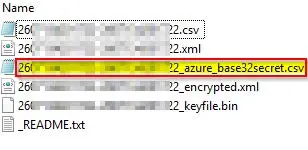
Schritt 1: Anpassen der Azure Base32 CSV-Datei
Bitte bearbeiten Sie die CSV-Datei (_azure_base32secret.csv) in einem beliebigen Texteditor und fügen Sie die UPN (E-Mail-Adresse des Benutzers) ein:
Schritt 2: Aufrufen der Azure AD Seite
Rufen Sie die Azure AD Seite über die folgende URL auf und navigieren zur Microsoft Entra ID: https://portal.azure.com/#home
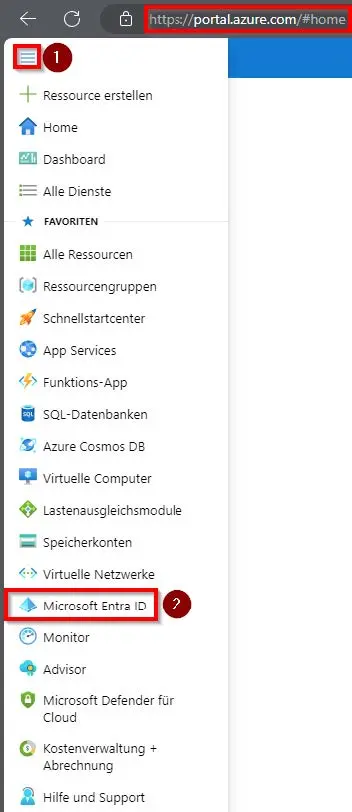
Schritt 3: MFA-Einstellungen
Klicken Sie nun auf der linken Seite im Menü auf Sicherheit > Multi-Faktor-Authentifizierung > OATH-Token (Vorschau).

Schritt 3: MFA-Einstellungen
Klicken Sie nun auf der linken Seite im Menü auf Sicherheit > Multi-Faktor-Authentifizierung > OATH-Token (Vorschau).
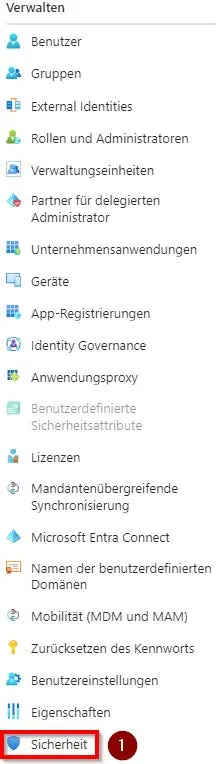
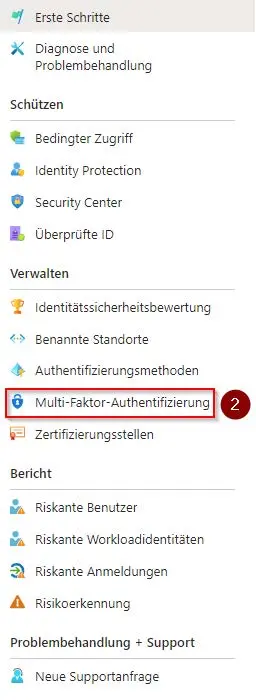

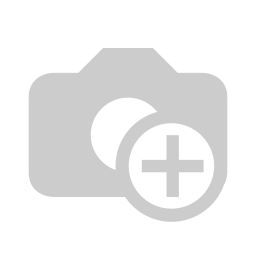
Schritt 4: Hardware-Token Importieren
Über den "Hochladen" Button können Sie nun Ihr Seedfile importieren. Nachdem das Seedfile hochgeladen wurde, klicken Sie auf "Aktualisieren".
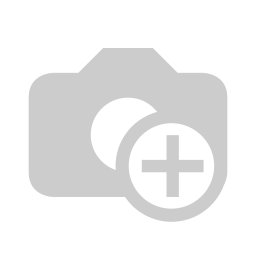
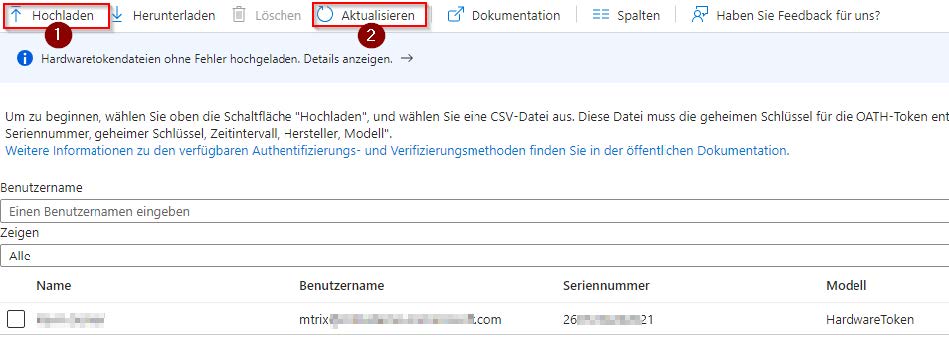
Schritt 5: Hardware-Token Status
Nach dem Hochladen der Azure Base32-Datei, können Sie nun die Details einsehen.
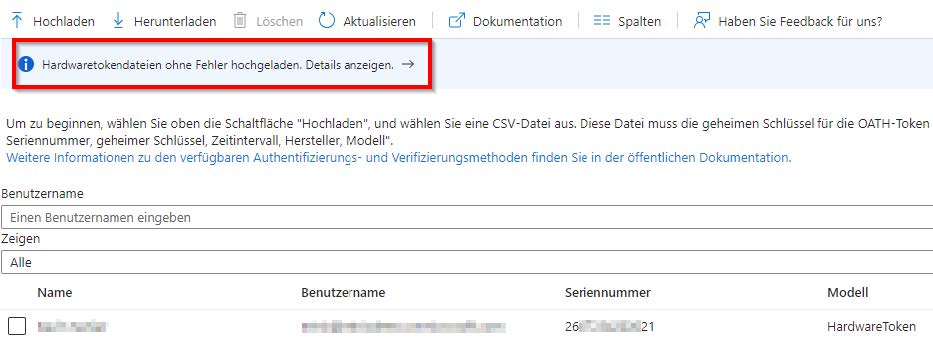
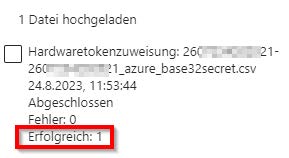
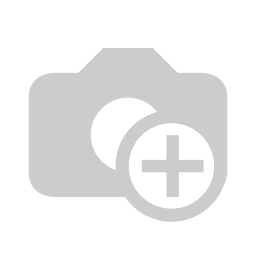
Schritt 6: Token aktivieren
Klicken Sie auf Aktivieren und geben Sie den Prüfcode Ihres Hardwaretoken zur Aktivierung ein.
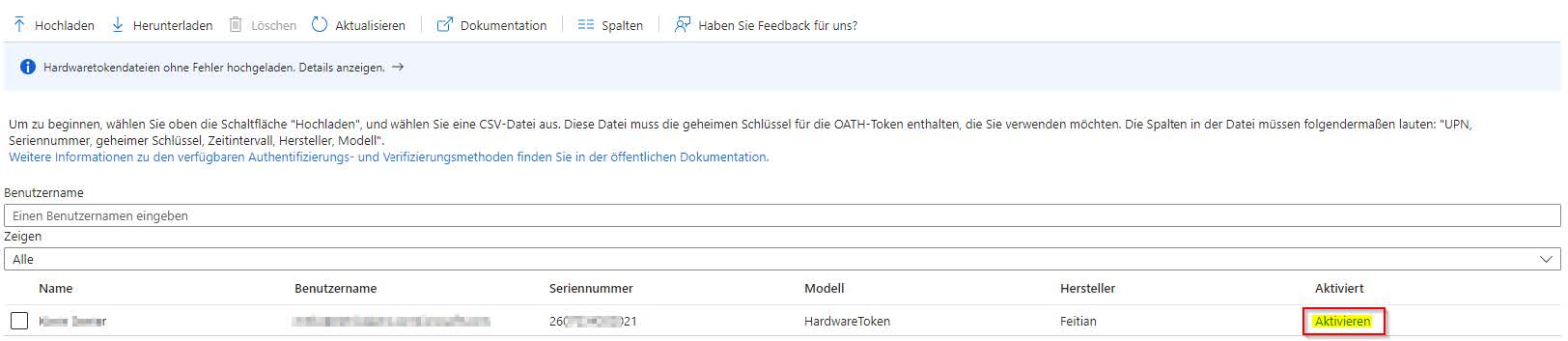
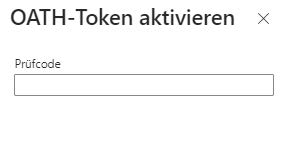
Schritt 7: Abschluss
Sie erhalten abschließend eine Information das der OATH-Token erfolgreich aktiviert wurde.
